Инсталиране на ESXi
Отдавна мислех да напиша тази тема но все не ми остава време. Наложи ми се на един приятел да помогна по темата и забелязах, че доста от нещата съм ги позабравил. За да не се лутам, мисля да изложа темата в максимално разбираема последователност. И така да започнем с инсталирането на сървърната част (ESXi). Тук няма да се учим кое за какво служи защото темата е много обширна, а само ще покажа кое, как се инсталира и как се ползва.
Инсталиране на ESXi
Предварително уточнявам, че може да има някои бъгове, защото ще правя демострацията върху виртуална машина, но идеята ще е същата.

Избираме да инсталираме ESXi-6.0. Enter за продължение.
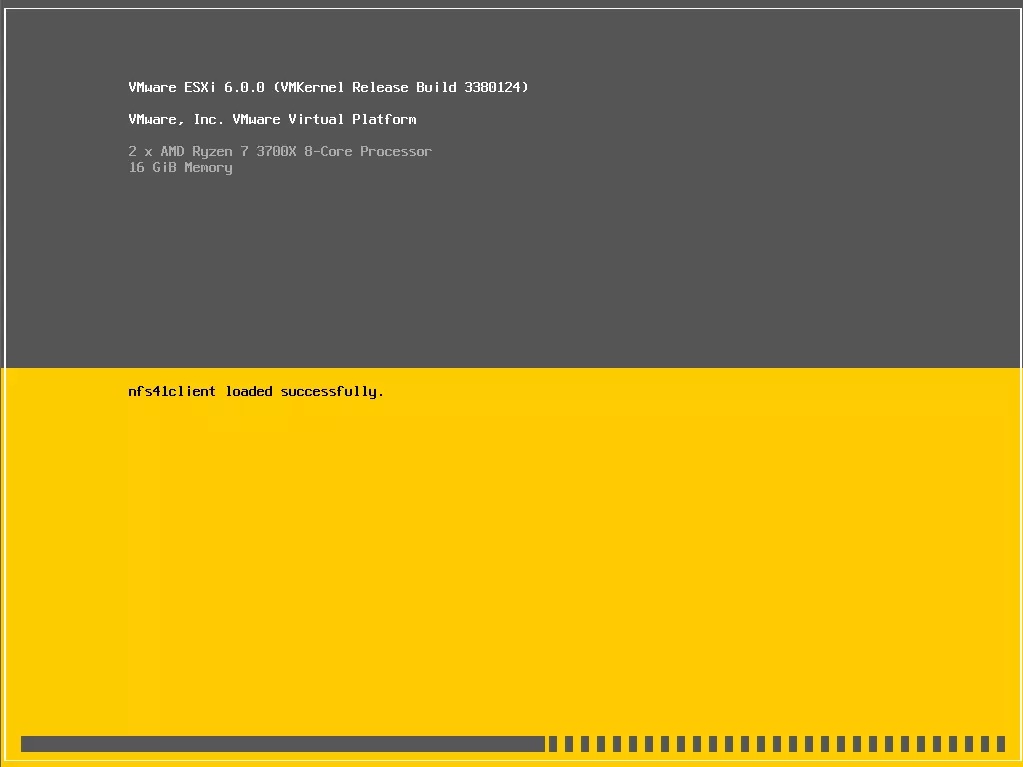
Ще се инсталират доста модули необходими за работата на ESXi. Търпеливо чакаме.
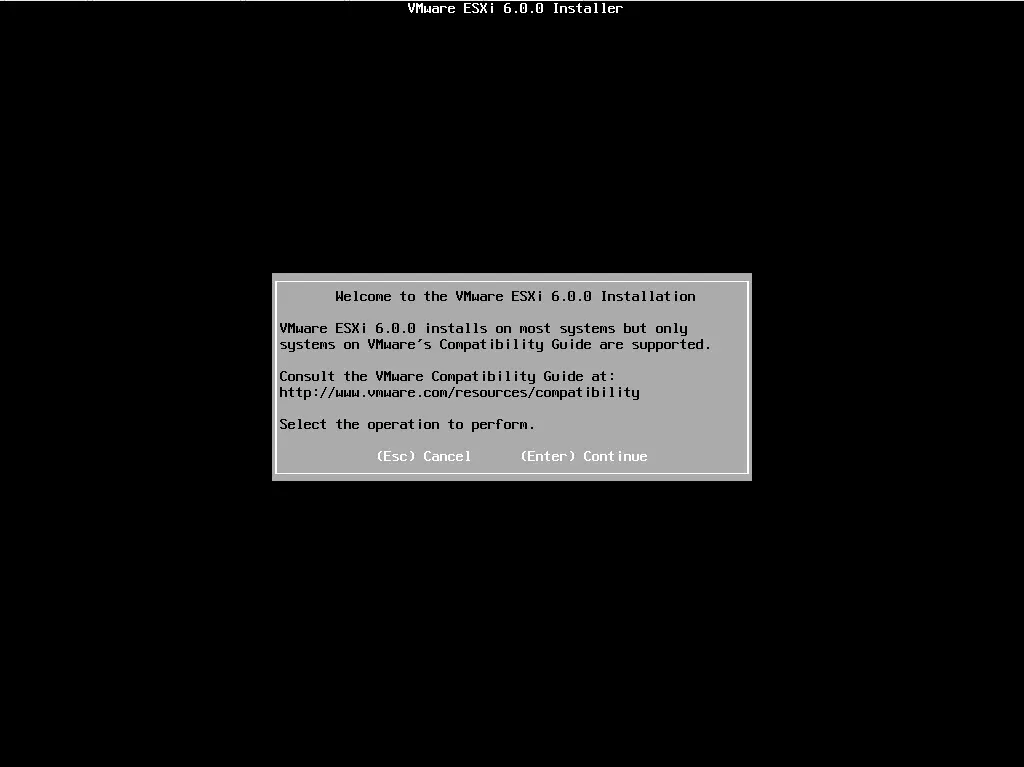
Enter за продължение.
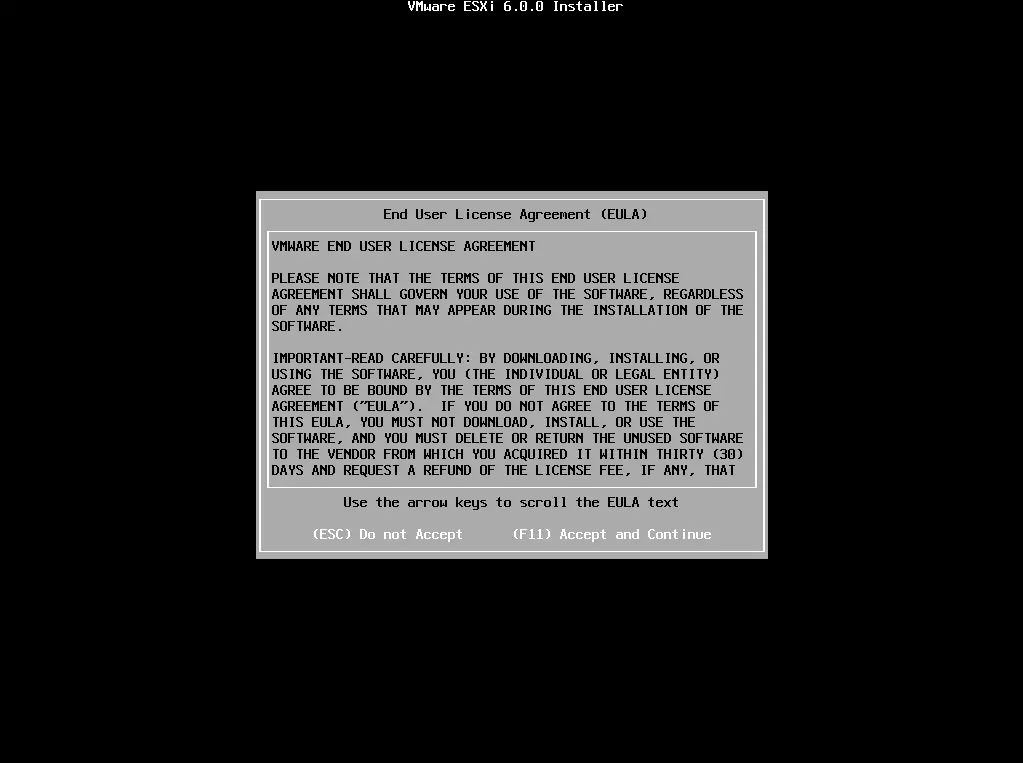
Съгласяваме се със лицензионното споразумение. F11 за продължение.
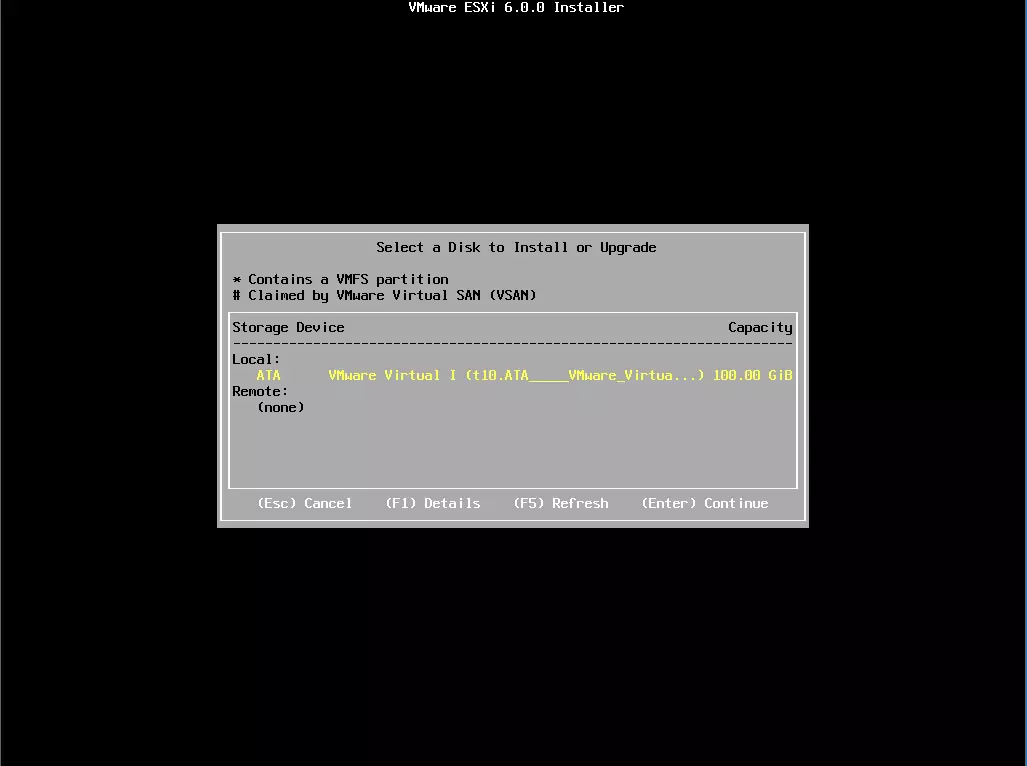
Избираме носителя върху който ще се инсталира ESXi. Enter за продължение.
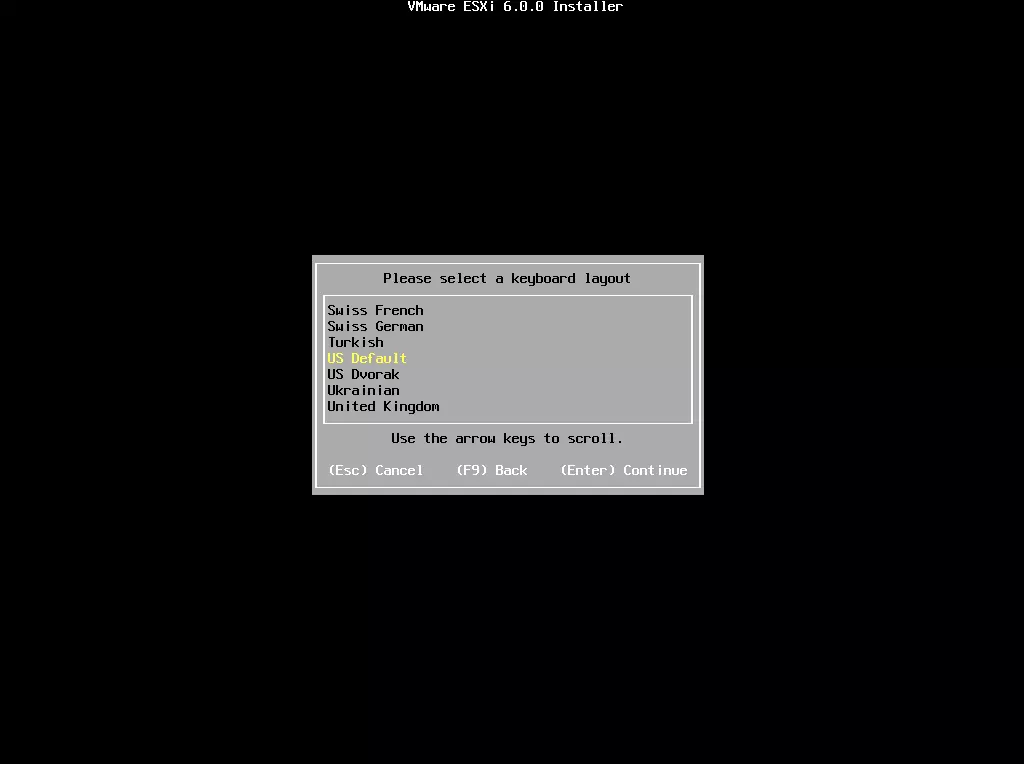
Избираме езика на койот ще инсталираме. Enter за продължение.
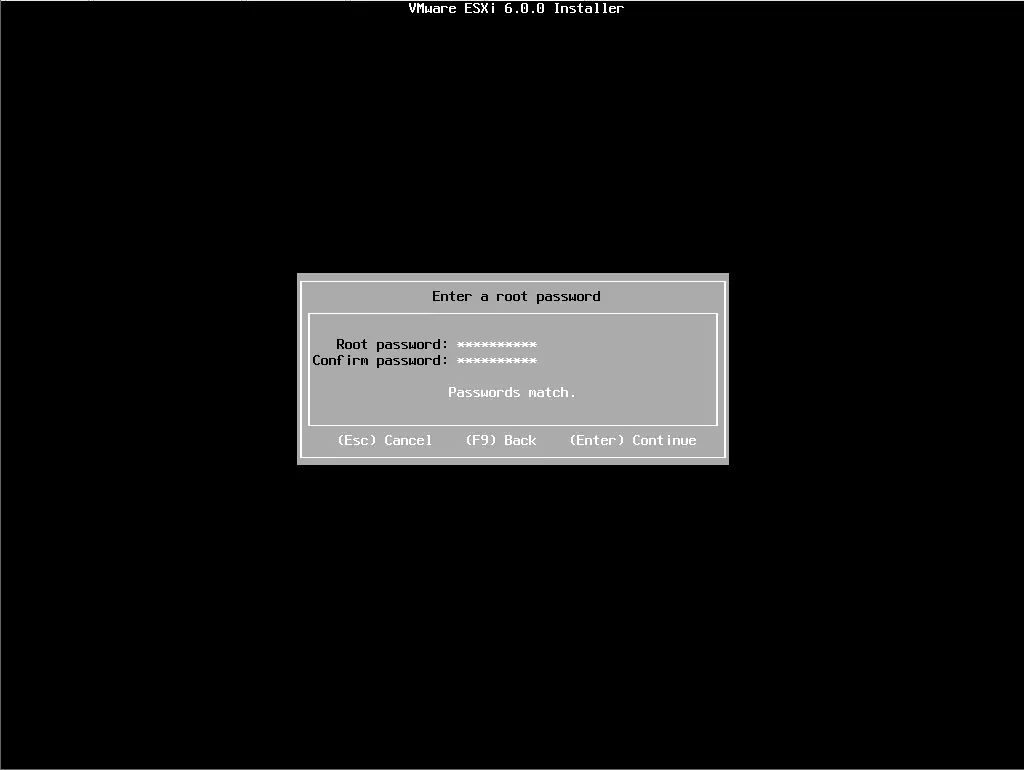
За да се управлява ESXi трябва да се създаде главен потребител. Тук указваме каква да му е паролата. Enter за продължение.
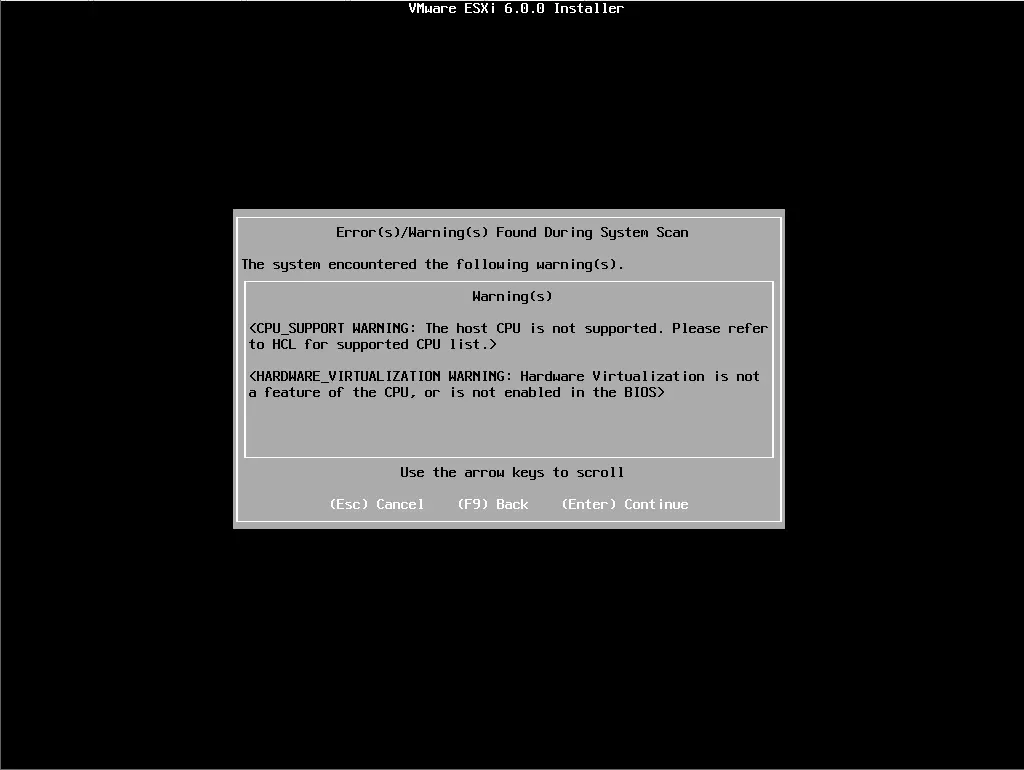
Нарочно показвам този екран. Най-вероятно при вас няма да се получи. Това е така защото се инсталира на виртуална машина и не познава процесора който се ползва. Enter за продължение.
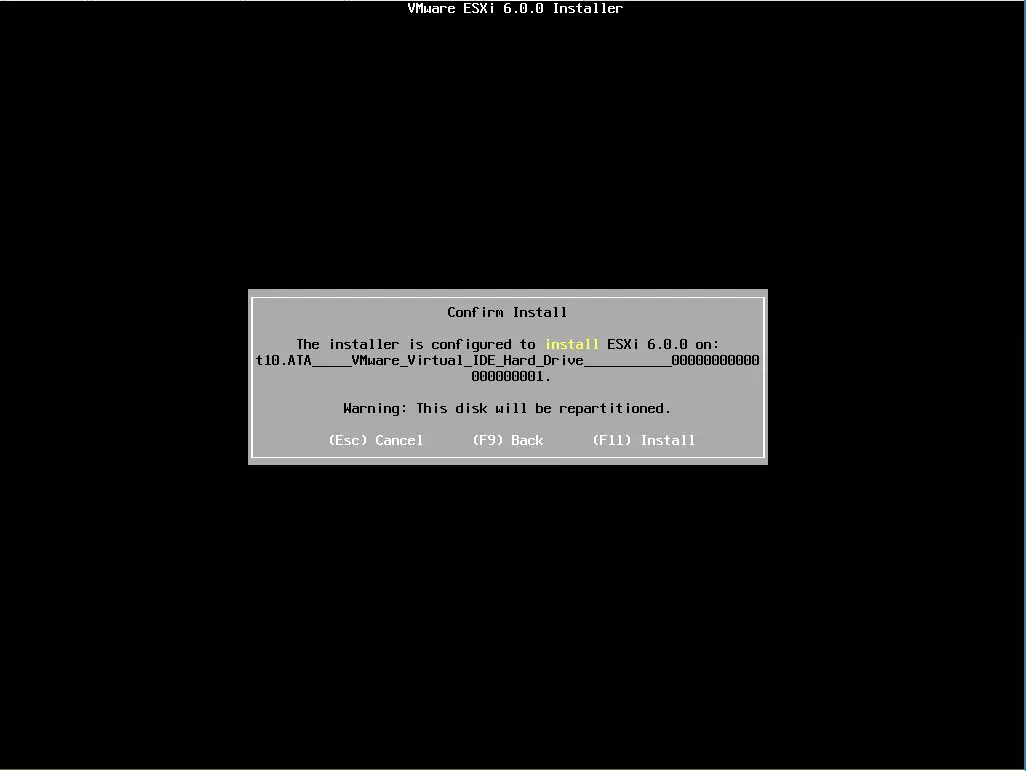
На този екран се вижда къде ще се инсталира ESXi. F11 за продължение на инсталацията.

Инсталацията приключи. Enter за рестартиране на системата.
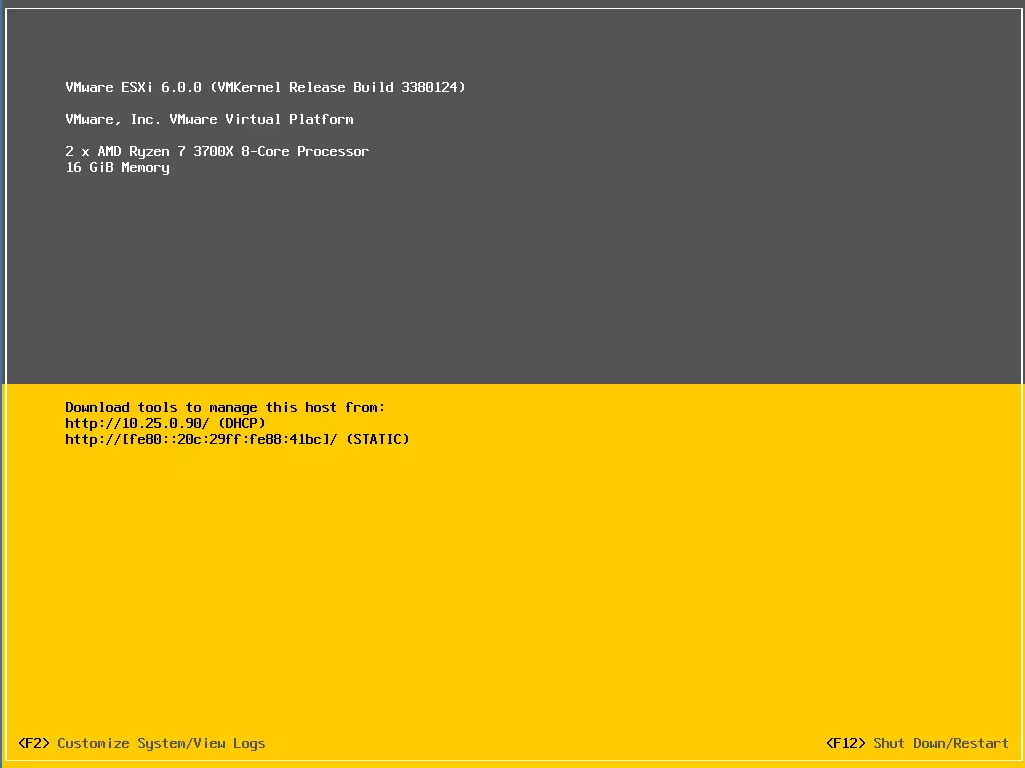
Първоначалния екран след рестарта. F2 за допълнителни настройки на ESXi, F12 за спиране или рестартиране на системата. В случая избираме F2.
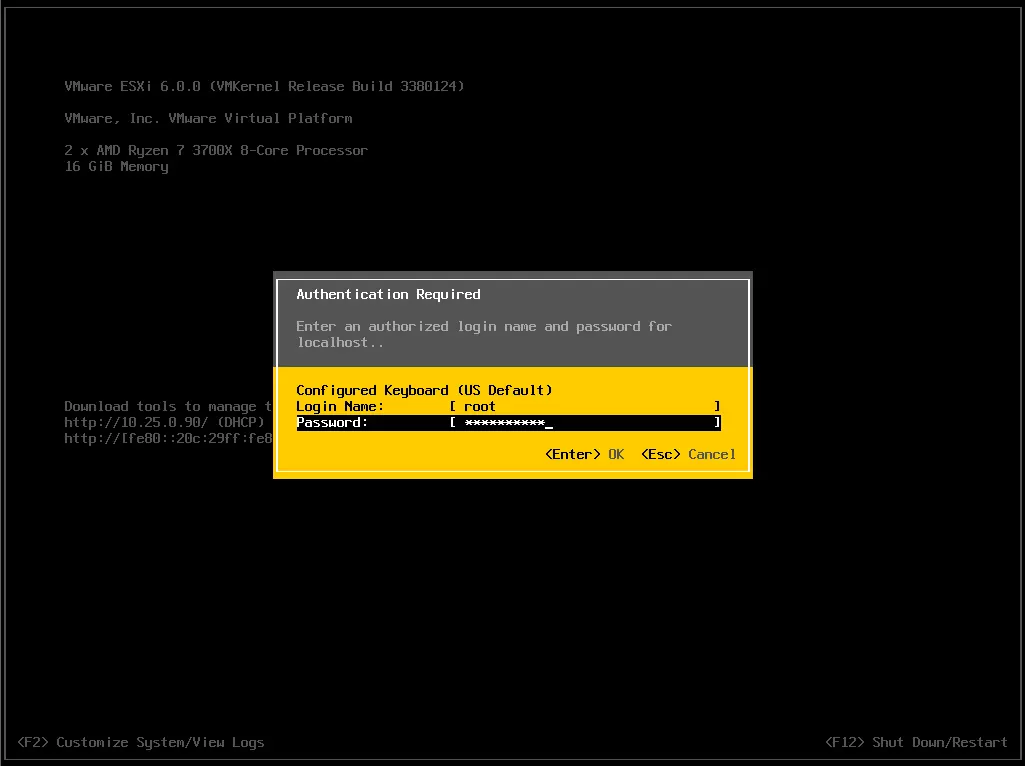
Влизаме като главен потребител. Enter за продължение.
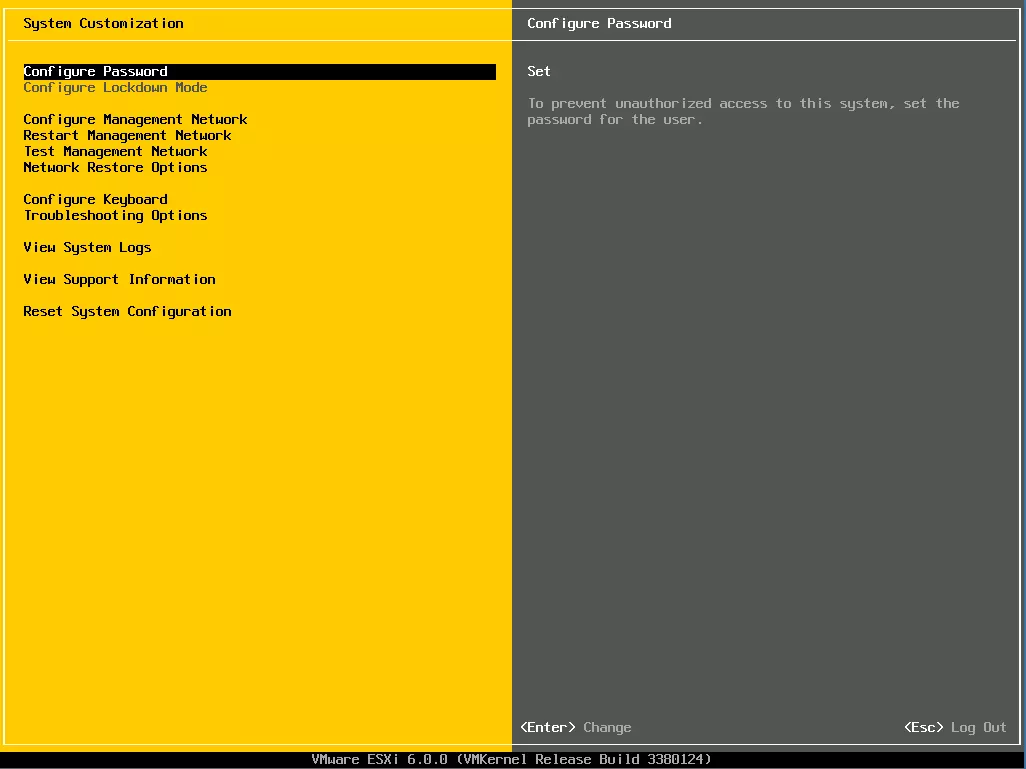
Това са опциите за администриране. Configure Password - смяна на паролата на потребителя root, Configure Management Network – конфигуриране на мрежовите настройки, Restart Management Network – рестартиране на мрежовите настройки, Test Management Network – тестване на мрежовите настройки, …… – има още опции но за сега те не са важни.
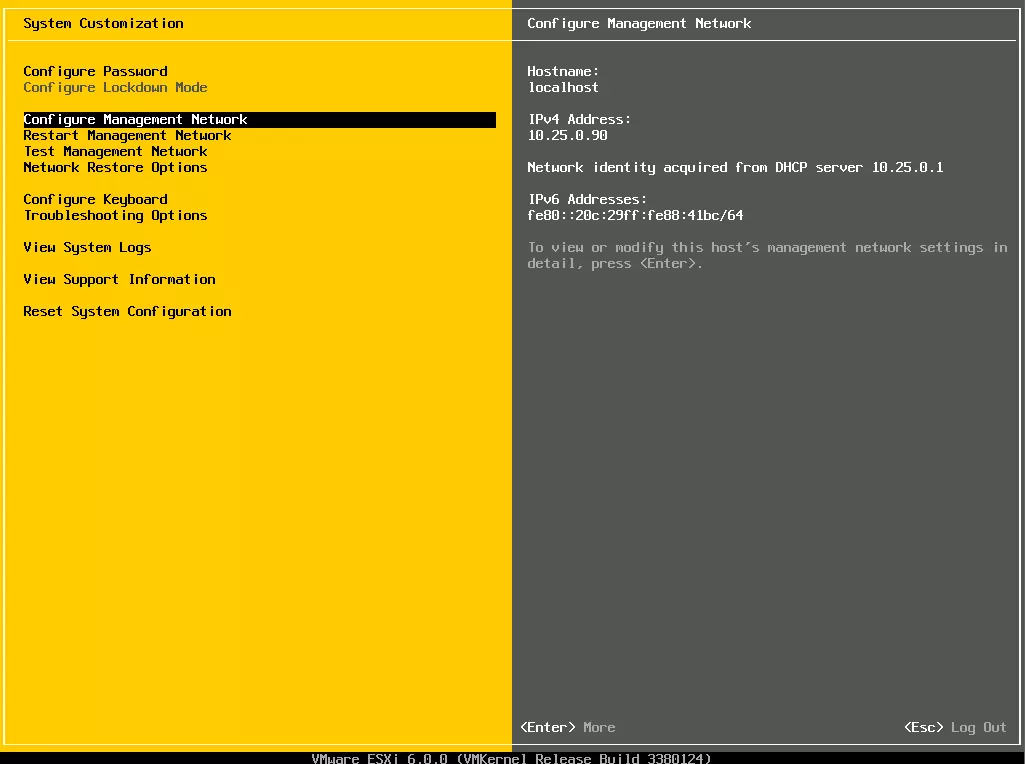
Започваме с мрежовите настройки. Enter за избор на менюто.
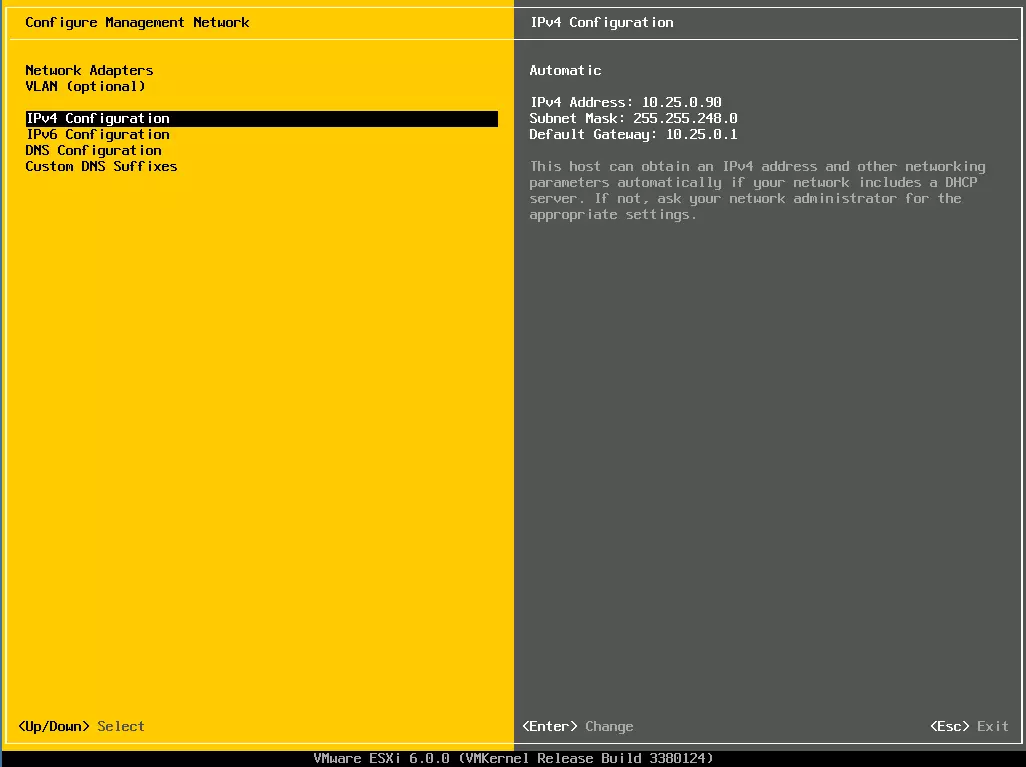
Започваме с конфигуриране IP версия 4 протокола. Може би трябва да се каже кое меню за какво е: Network Adapters – конфигурирана на мрежовите интерфейси на машината. VLAN – конфигуриране на VLAN, ако ще се ползва IPv4 Configuration – конфигуриране IP версия 4 протокола IPv6 Configuration – конфигуриране IP версия 6 протокола DNS Configuration – конфигуриране на DNS-ите Custom DNS Suffixes – най-често тук се указва домейна който се ползва.
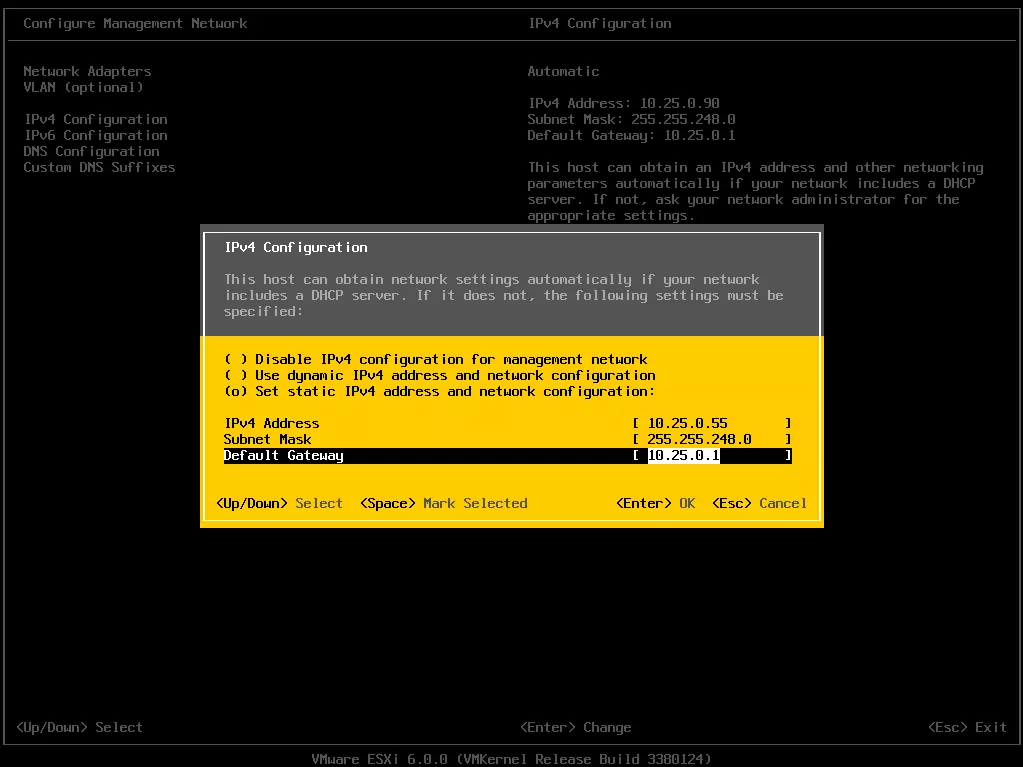
Това е IP-то на ESXi. От тук може да се управляват всички виртуални машини през клиентски софтуер. Шлюз може и да няма, ако ще се ползва само в локална мрежа. Enter за продължение.
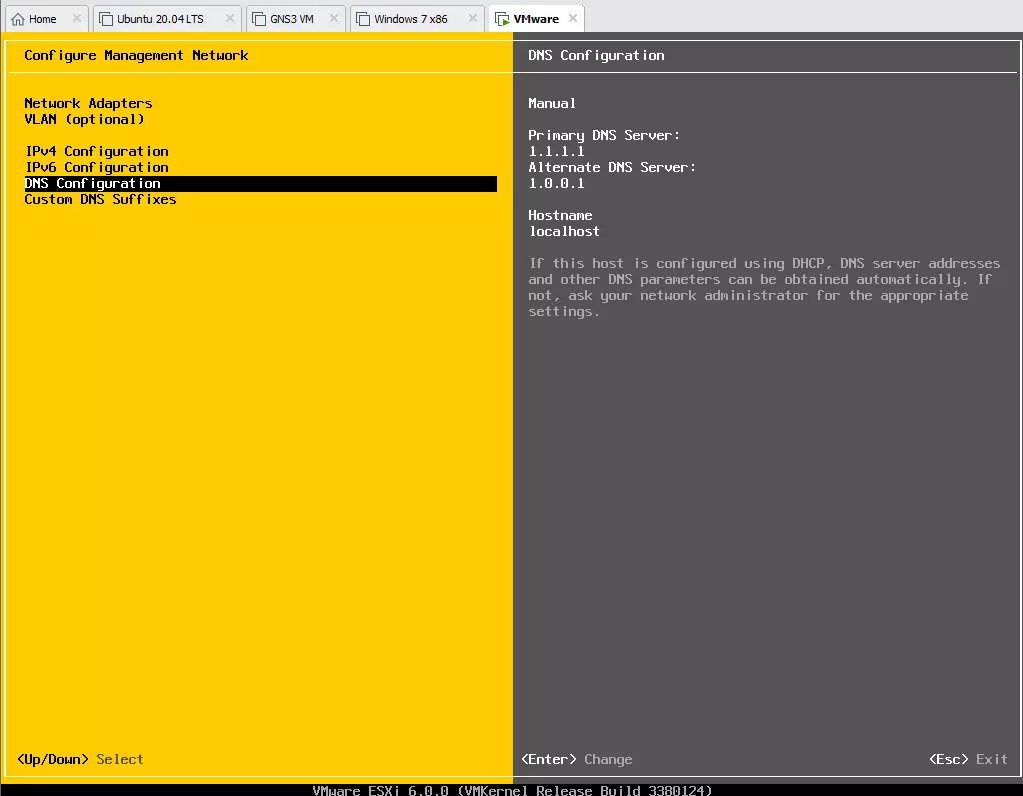
Ще настроим и DNS-ите. Enter за продължение.
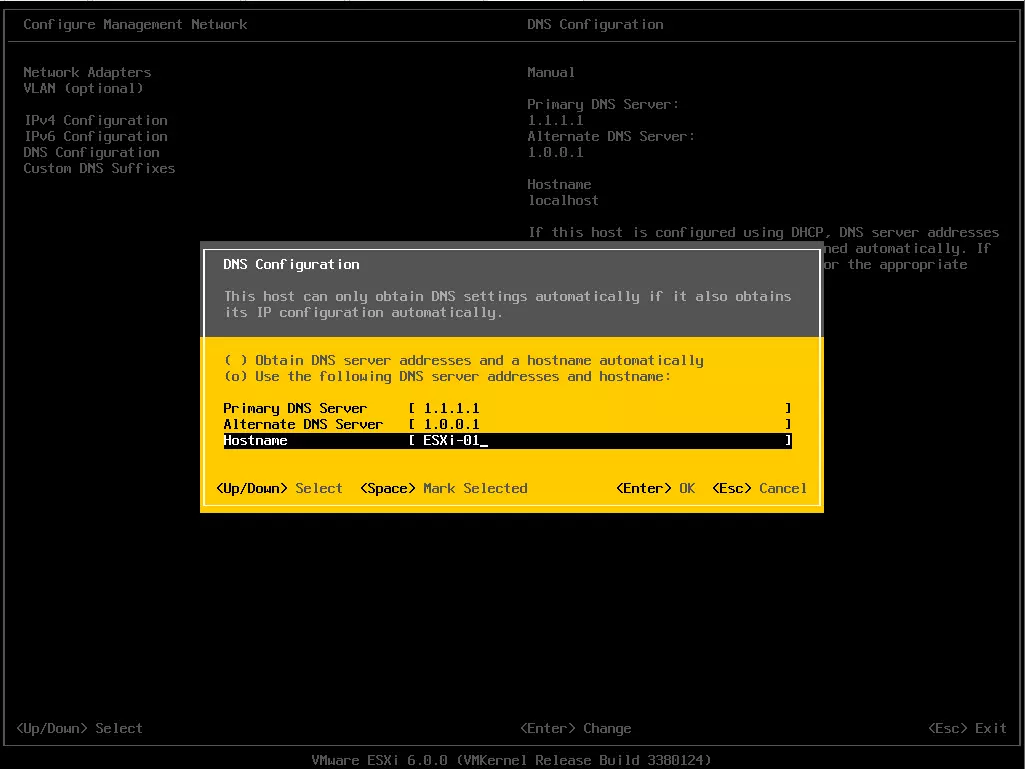
Освен DNS-ите указваме и името на хоста. Enter за продължение.
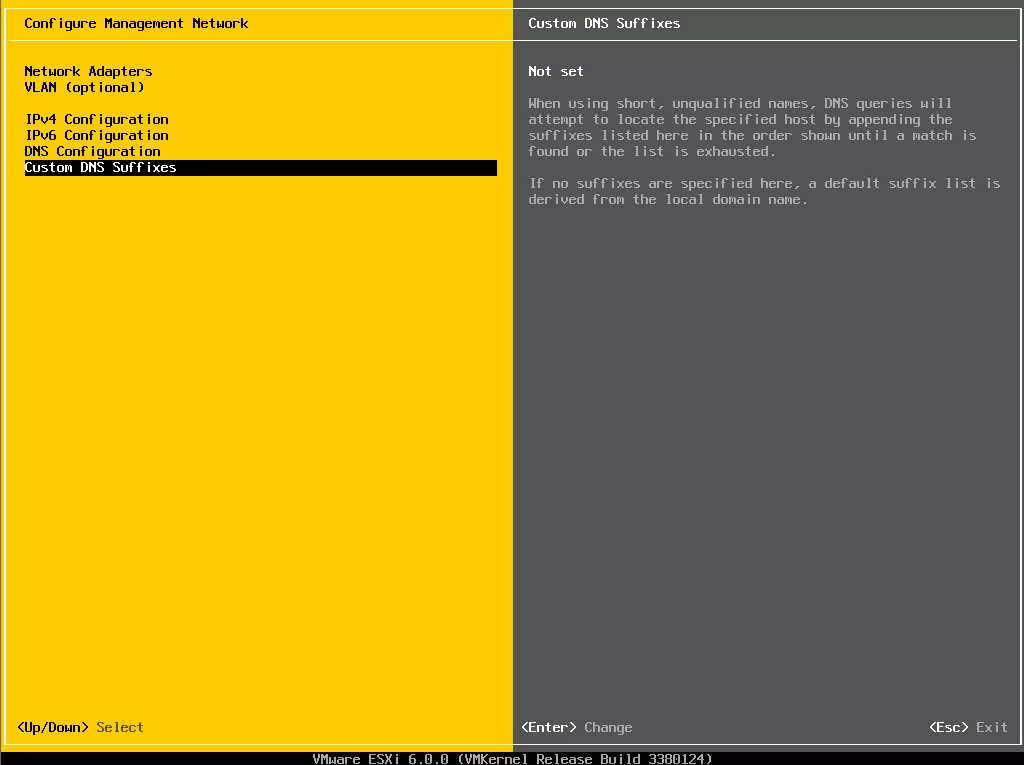
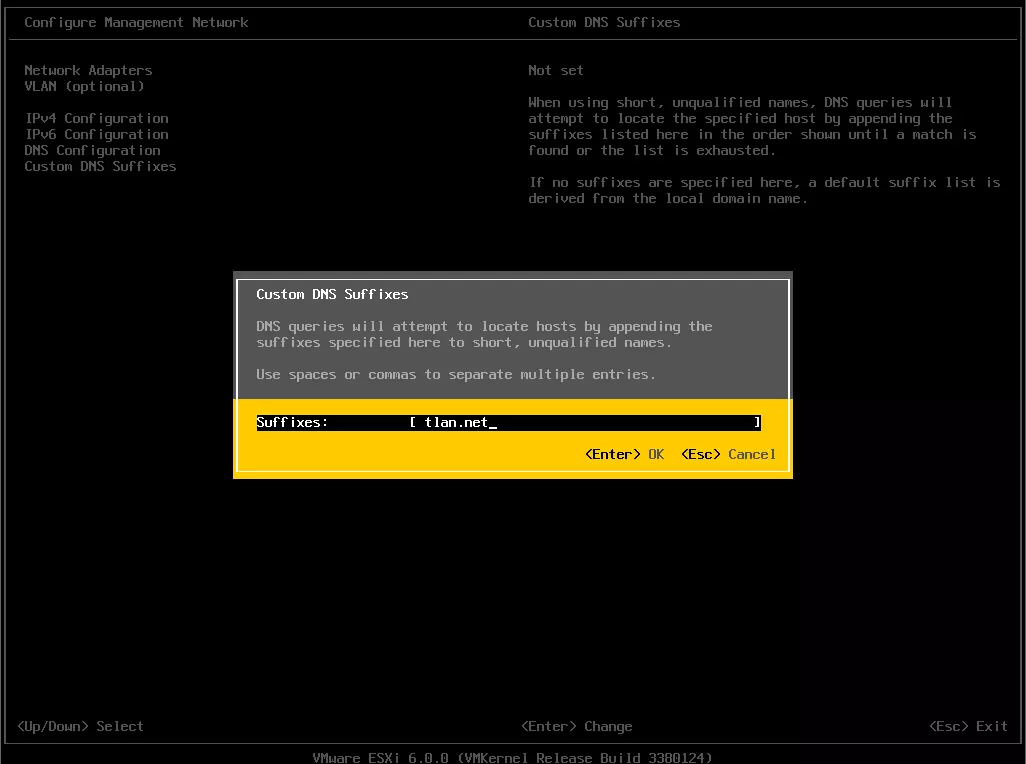
Указваме и домейна който ползваме. Enter за продължение.
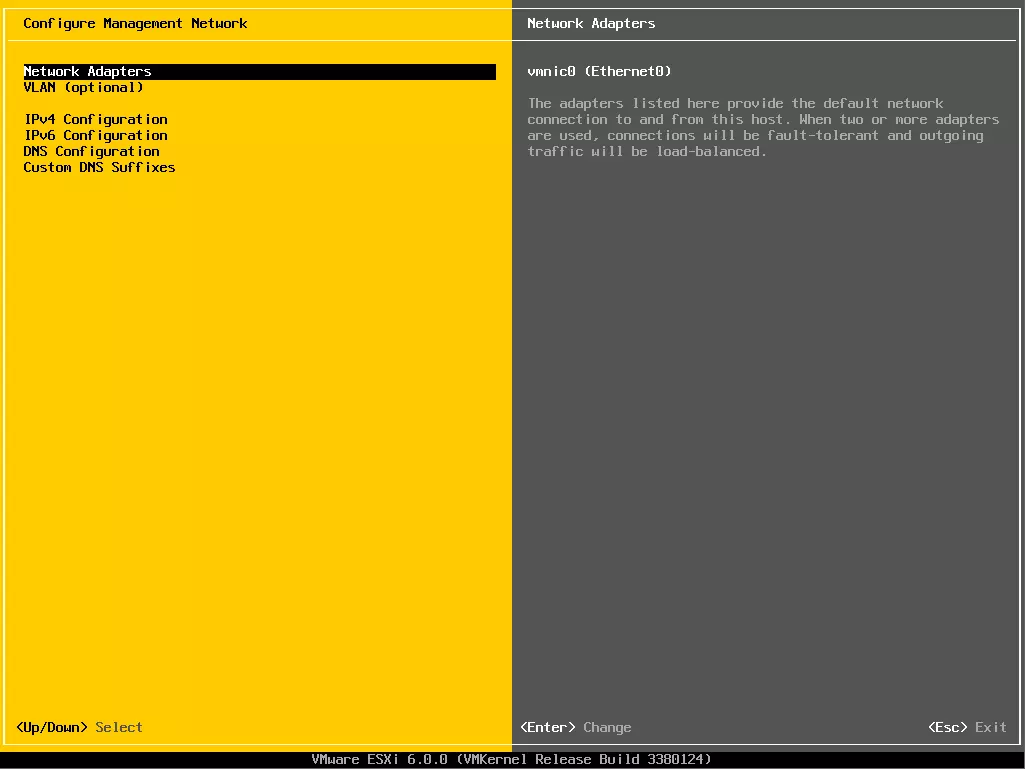
Завършихме настройките. Esc за карай.
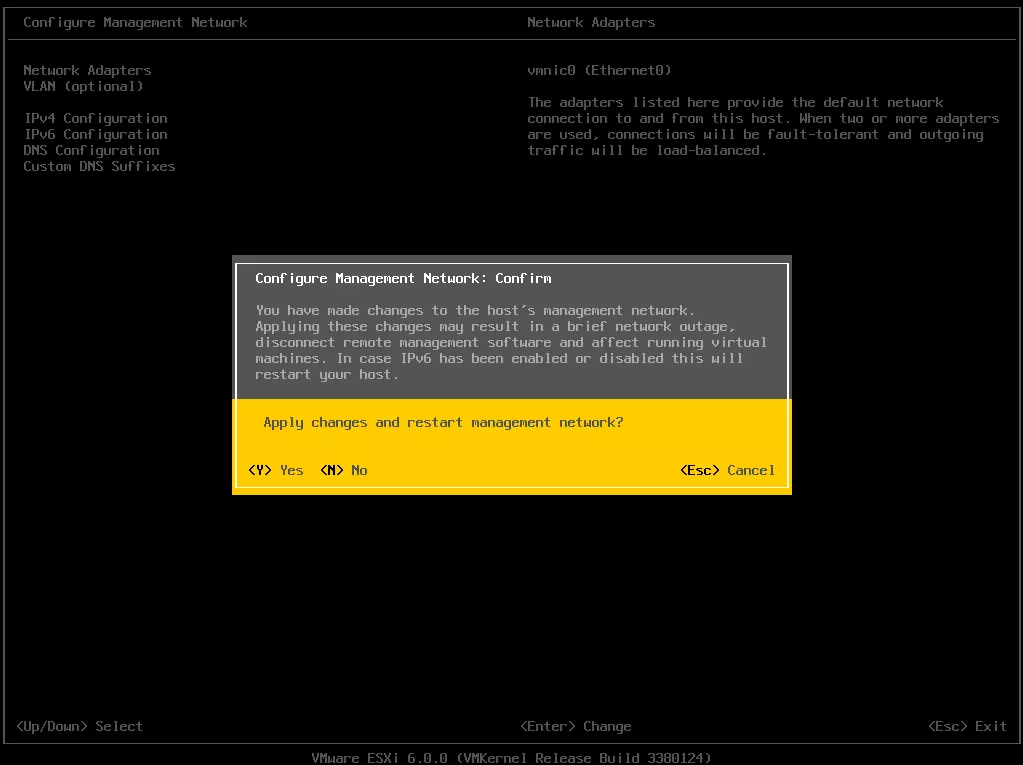
Y за да запаметим промените.
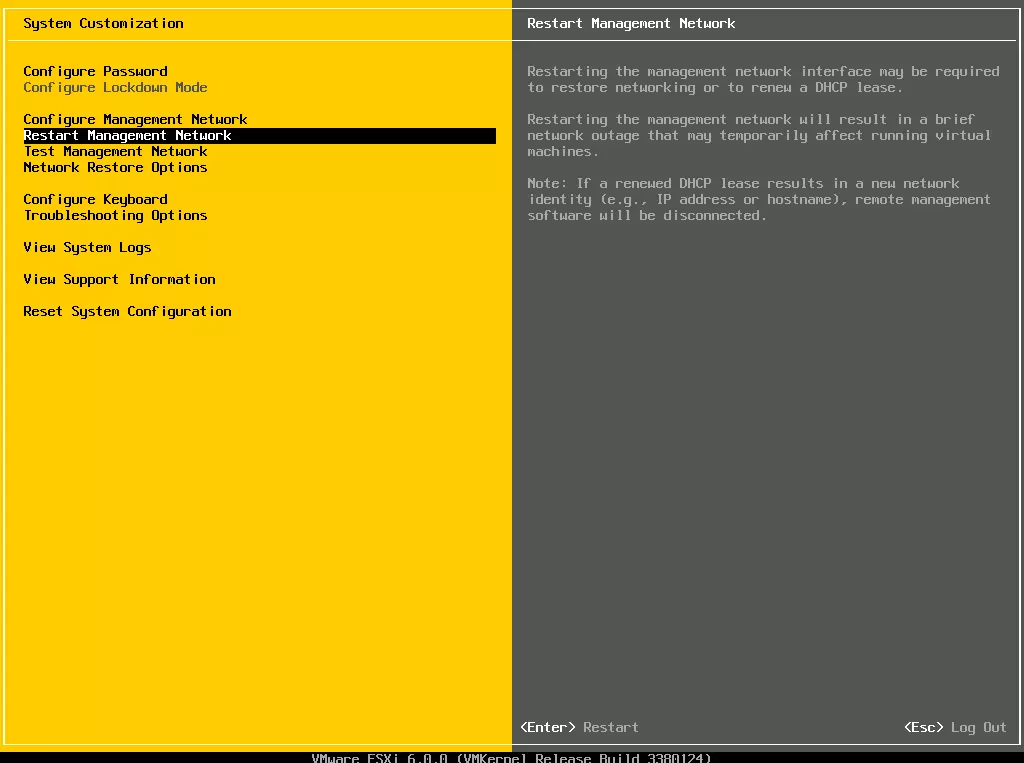
Рестартираме мрежата за да влязат промените в сила. Enter за рестарт.
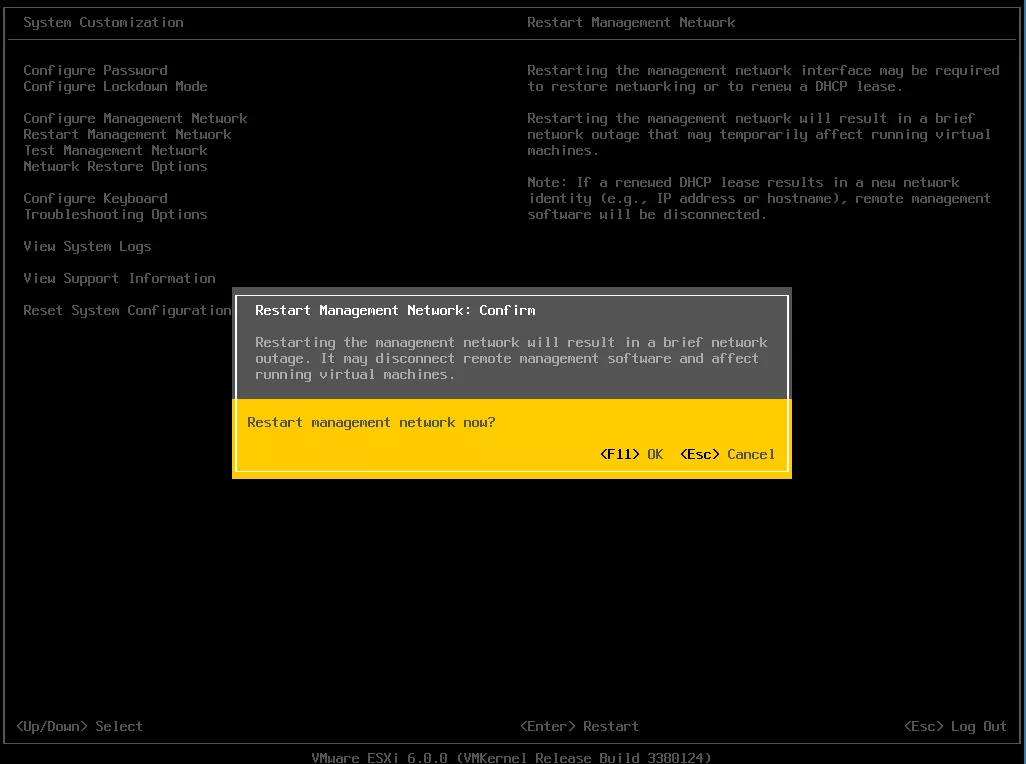
F11 за начало на рестарта.
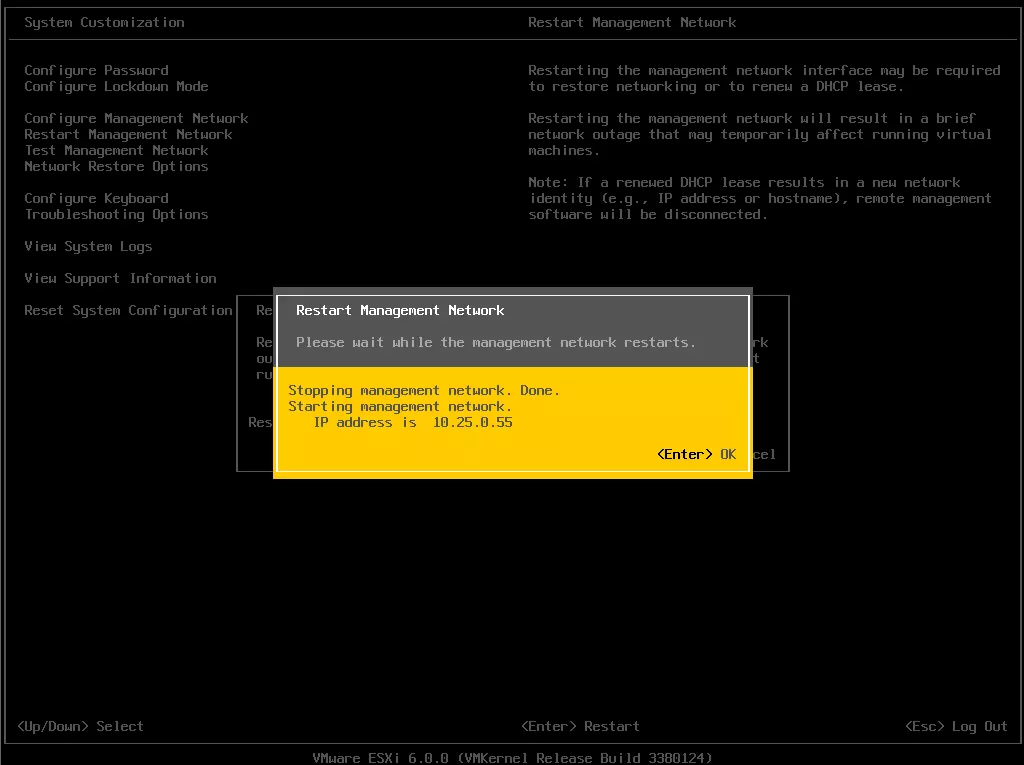
Enter за край на рестарта. С това приключваме всички настройки.
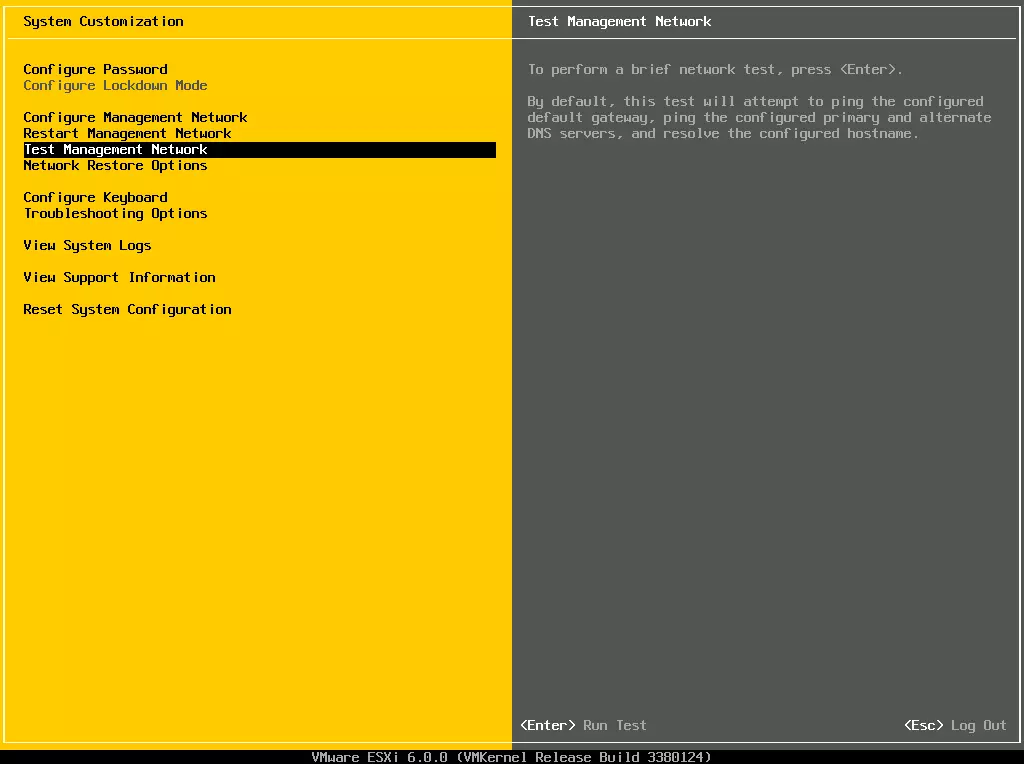
А сега да тестваме какво сме настроили. Enter за начало на теста.
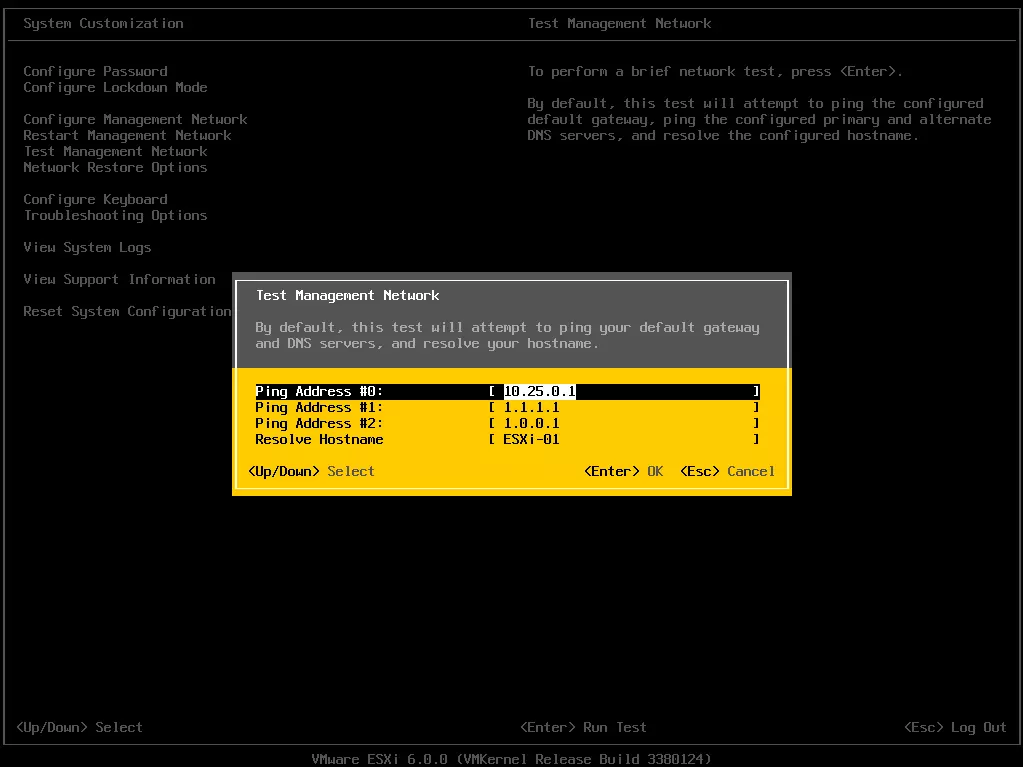
Преглеждаме какво ще тестваме и Enter за начало на теста.
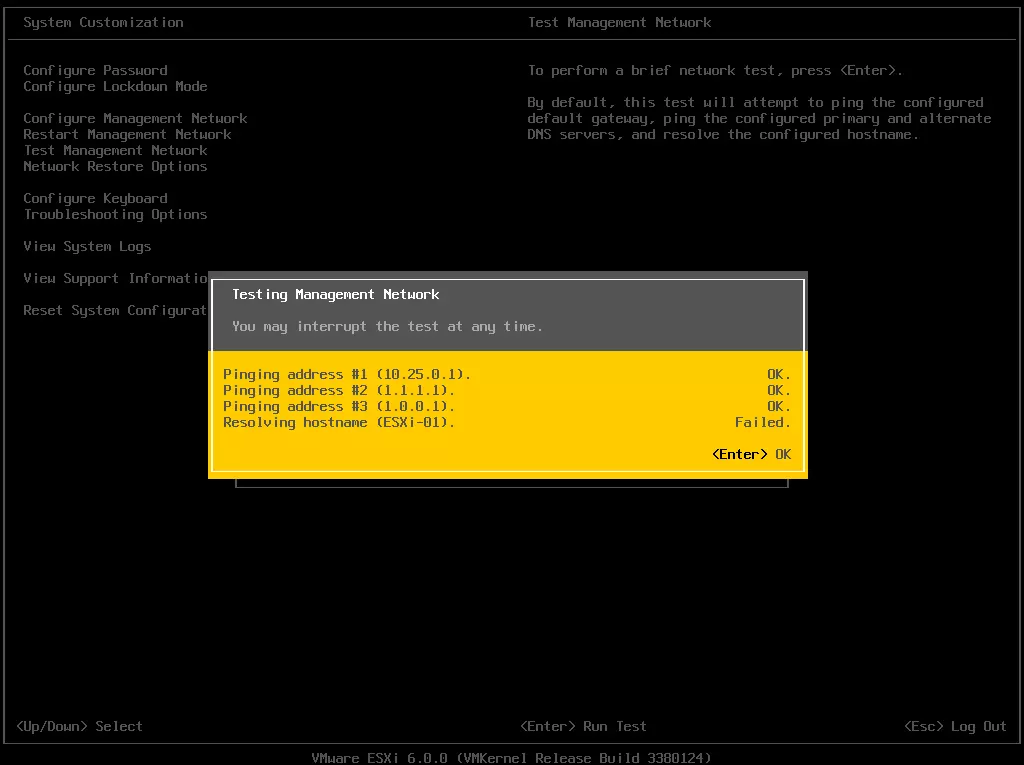
Всичко минава успешно с изключение на опознаване името на хоста. Това е така защото хоста не е описан в DNS-a.
По нагоре казах, че други менюта за управление на ESXi освен настройката на мрежата не ни вълнуват, но все пак искам да покажа нещо което е също не маловажно. Става въпрос за управление на ESXi през SSH. По подразбиране е забранен. За да се ползва трябва да го разрешим.
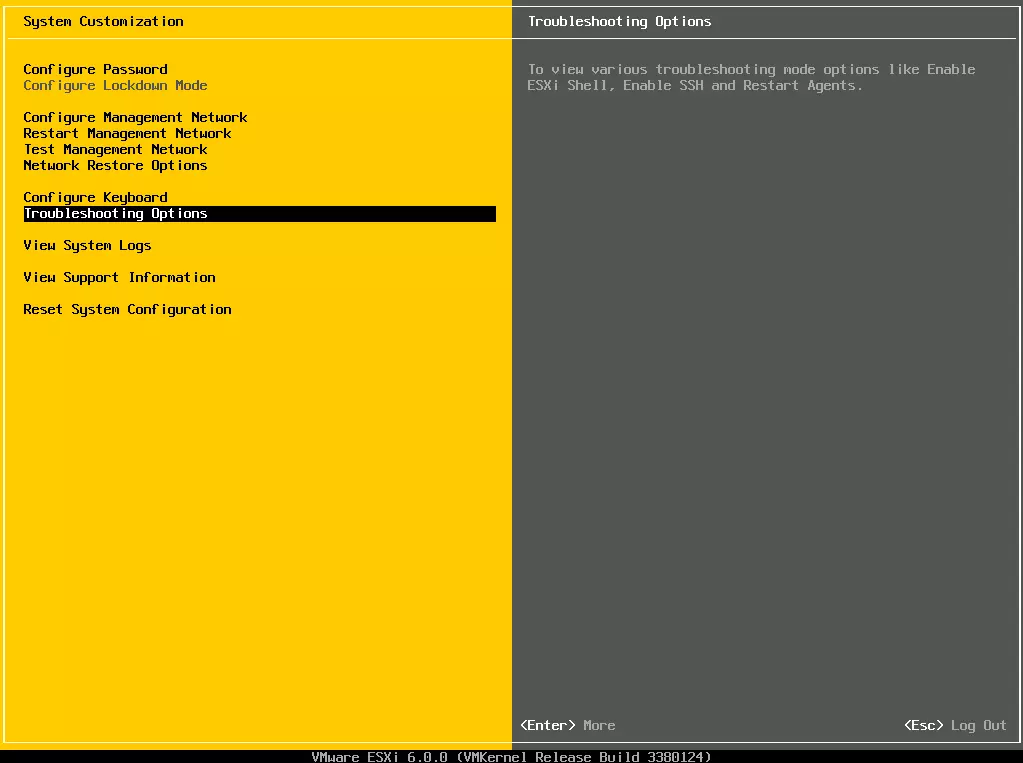
Това става през менюто Troubleshooting Options. Enter за избор на менюто.
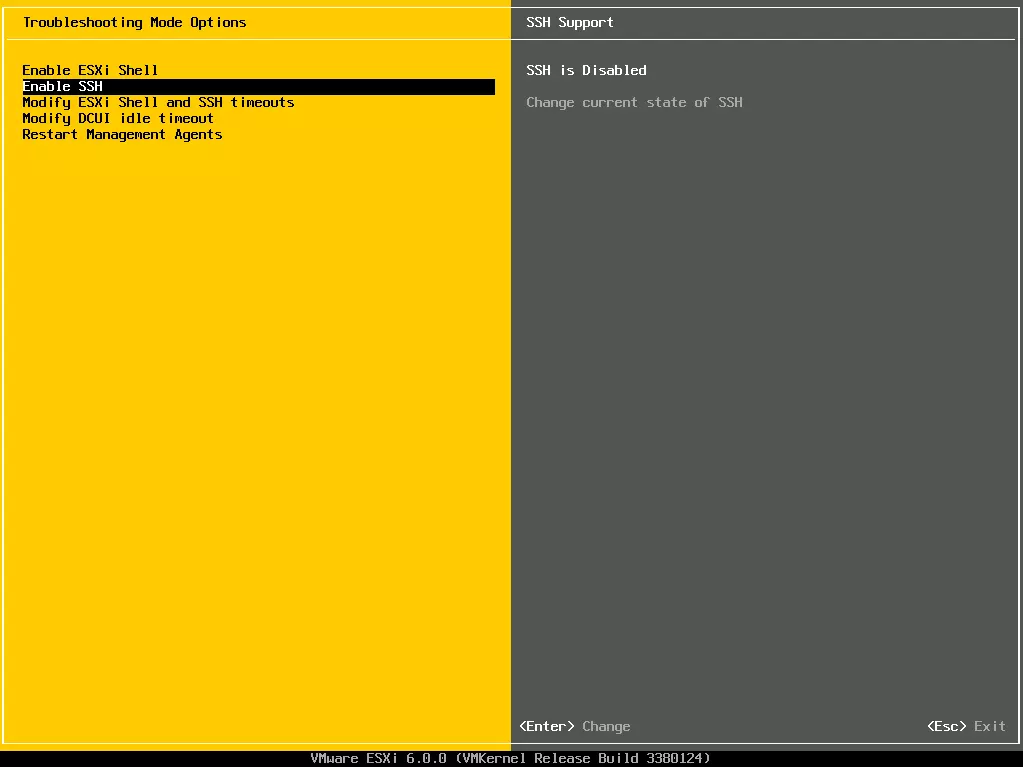
От тук ни вълнува Enable SSH. Enter за разрешение на SSH.
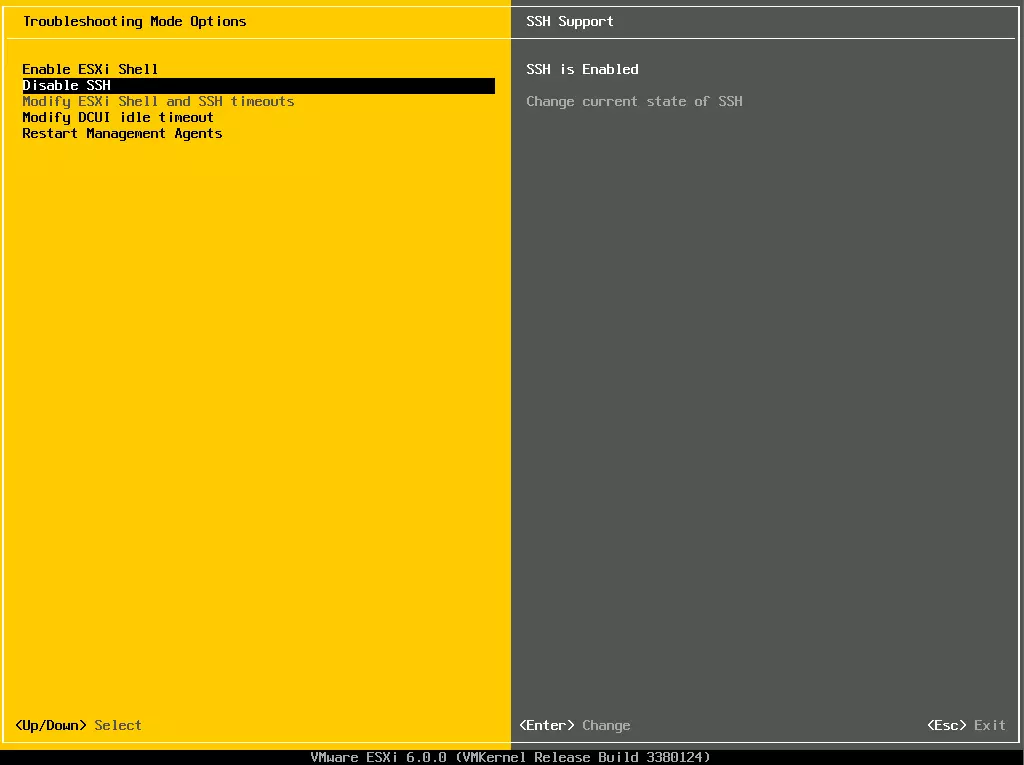
Виждаме, че SSH е разрешен.
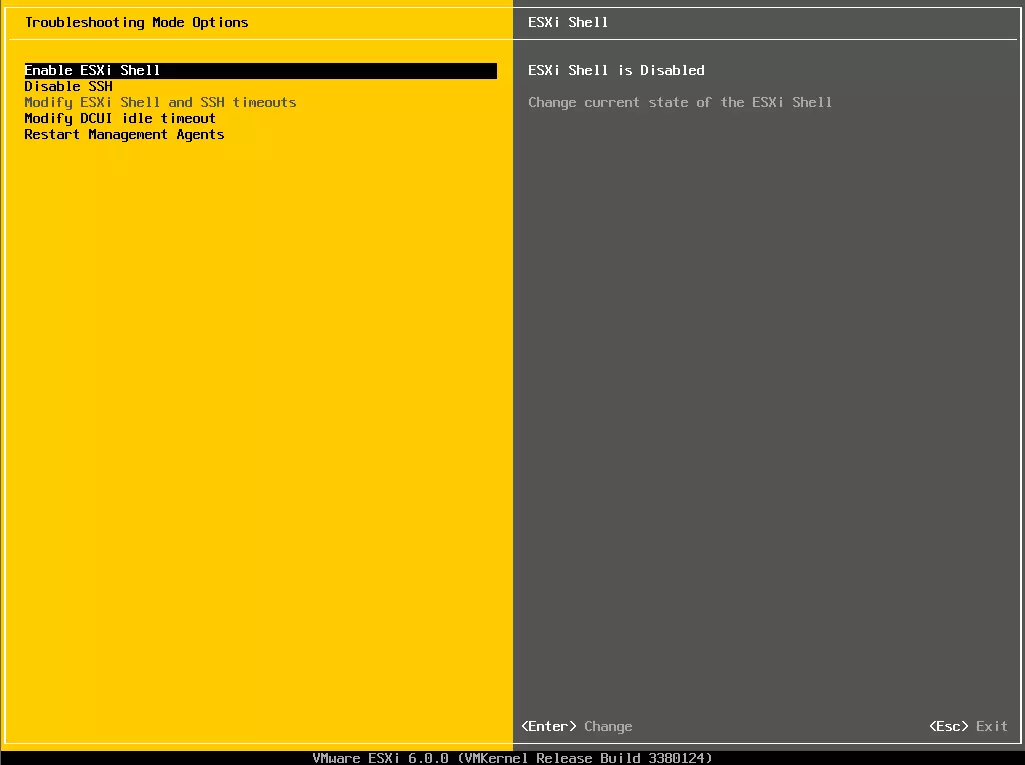
Да разрешим и ESXi Shell. На горепосоченото меню натискаме Enter за да разрешим SSH Shell.
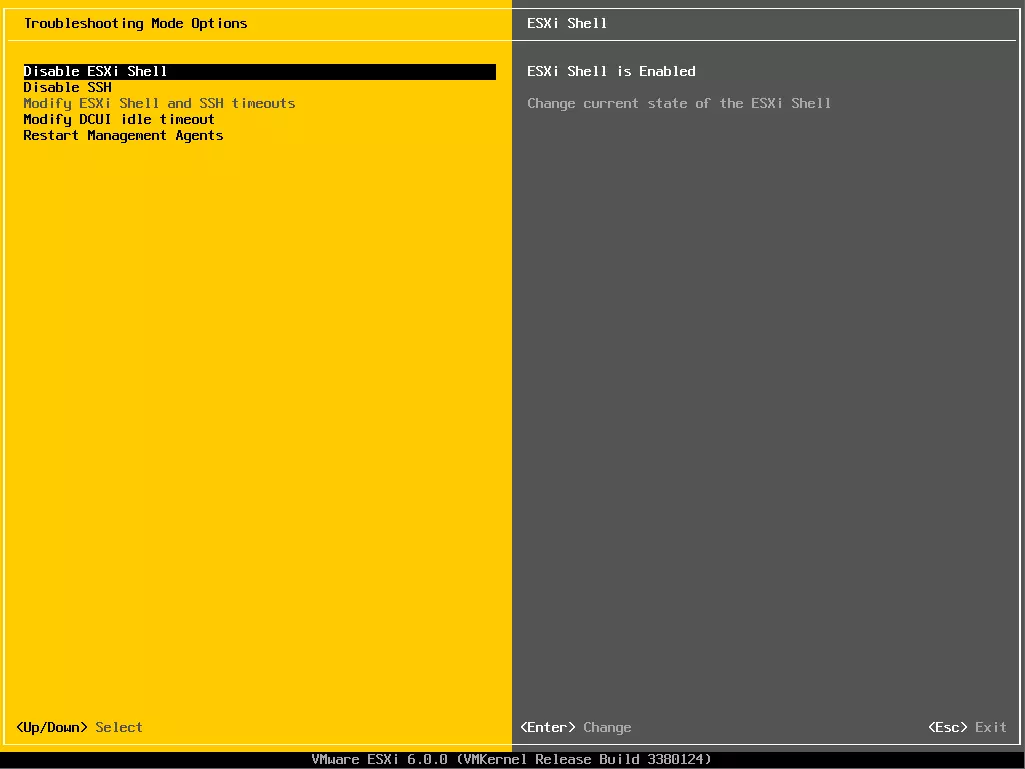
Е сега всичко е наред. Може отдалечено да се достъпва ESXi през SSH
С това приключваме инсталацията и настройката на ESXi. В следващата тема ще се постарая да покажа как се слага лицензен ключ, как се инсталира клиенска част и някои по-важни моменти които се следят.